Электронный компонент:Микроконтроллерная плата LinkIt ONE

|
Черновик |
Микроконтроллерная плата LinkIt ONE[1]

LinkIt ONE – это микроконтроллерная плата с открытым кодом, предназначенная для прототипирования проектов в области интернета вещей и носимой электроники. Это совместный проект компаний Seeed Studio и MediaTek. Помимо главного чипа MediaTek Aster (MT2502) плата также оснащена вспомогательными чипами для WiFi (MT5931) и GPS (MT3332). Кроме того, LinkIt ONE поддерживает связь по GSM, GPRS и Bluetooth. Распиновка LinkIt ONE аналогична платам Arduino, что упрощает подключение к ней датчиков, Arduino-шилдов и других периферийных устройств.
Купить LinkIt ONE можно по этой ссылке.
Примечание: Плата LinkIt ONE и ее SDK содержат очень много функций, в которых легко запутаться. Поэтому перед тем, как начинать работать с платой, ознакомьтесь с данной статьей. Базовую техническую поддержку можно найти на форуме Seeed Studio, посвященном LinkIt ONE, а более продвинутую – на форумах MediaTek LinkIt ONE. На этих форумах много FAQ-материалов о LinkIt ONE, поэтому перед тем, как задать вопрос, рекомендуем поискать решение проблемы самостоятельно.
Особенности
- Многофункциональность – чип на базе ARM7 EJ-S, коммуникация по GSM, GPRS, WiFi, Bluetooth BR/EDR/BLE и GPS, аудиокодеки и слот для SD-карты
- Распиновка аналогична Arduino, включая цифровые и аналоговые I/O контакты, ШИМ, I2C, SPI, UART и питание
- Оснащена разными интерфейсами, что позволяет подключать большой диапазон устройств (включая Grove-модули)
- Наличие MediaTek LinkIt SDK (для Arduino) и доступ к сервису адаптируемого производства Seeed Studio, что позволяет быстро воплотить идеи в рабочие прототипы
Характеристики
- Чипсет – MT2502A (Aster, ARM7 EJ-S™)
- Тактовая частота – 260 МГц
- Размеры – 108 мм x 75 мм x 33 мм
- Flash-память – 16 Мб
- Память RAM – 4 Мб
- Сила (постоянного) тока на одном I/O контакте – 1 мА
- Аналоговые контакты – 3 шт.
- Цифровые контакты – 16 шт.
- Напряжение на цифровых контактах – 3,3 вольта
- Напряжение на аналоговых контактах – между 0 и 5 вольтами
- UART – программный (на порте MicroUSB; Serial) и аппаратный (на контактах D0 и D1; Serial1)
- SD-карта – до 32 Гб (Class 10)
- GPS-позиционирование – чип MT3332
- GSM – 850/900/1800/1900 МГц
- GPRS – класс 12
- WiFi – 802.11 b/g/n
- Bluetooth – BR/EDR/BLE (2-стандартный)
Варианты использования
- Интернет вещей
- «Умный» дом
- Носимая электроника
- Промышленное производство
- Хаб датчиков
- Автоматизация и транспорт
Вот несколько руководств для проектов, которые можно выполнить на базе LinkIt ONE:
- Отслеживание лайков на Facebook
- Дверная сигнализация, отправляющая сообщение на электронную почту
- «Умный» будильник
- Руководство по использованию LinkIt ONE вместе с облачным сервисом AWS IoT
- Индикатор активности пользователей на Instructables.com
- Самодельный акриловый корпус
Описание и расположение компонентов
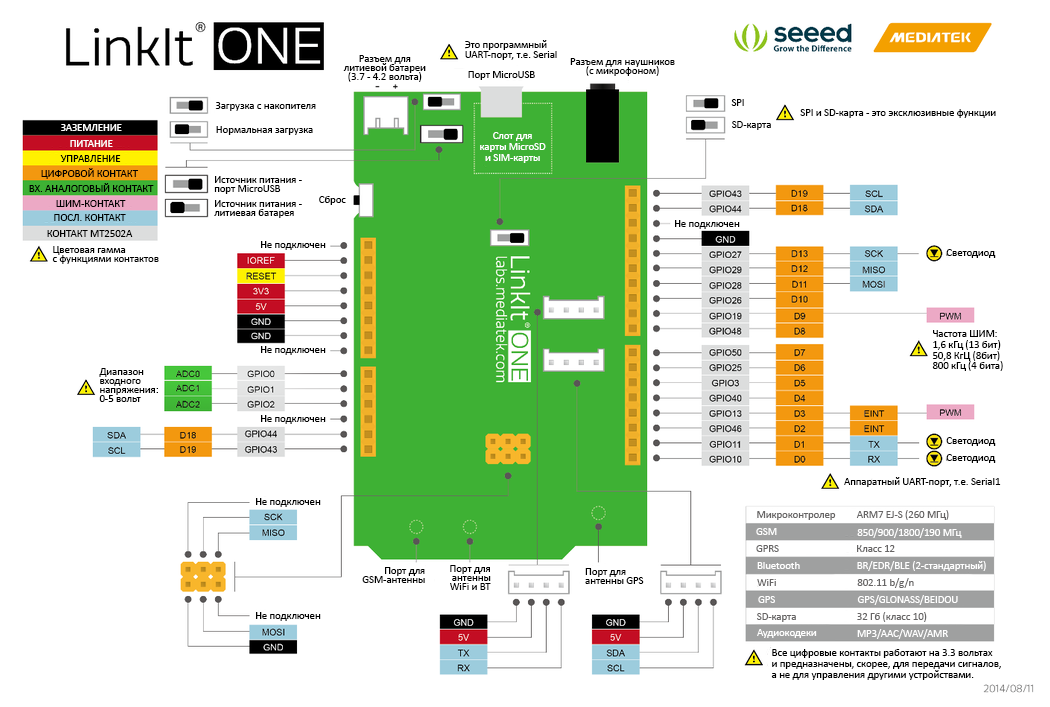
Переключатели
Плата LinkIt ONE оснащена тремя переключателями. Их расположение показано на фото ниже:

| Номер переключателя | Назначение | Позиция 1 | Позиция 2 |
|---|---|---|---|
| 1 | Режим работы | MS. Если LinkIt ONE подключена к сети, то он будет видеть ее как USB-накопитель на 10 Мб. Программа в этом режиме выполняться не будет. Любой файл, скопированный на этот накопитель, можно прочесть с помощью кода. | UART. В этом режиме на плату можно записывать прошивку. |
| 2 | Питание | BAT. Питание платы идет от литий-ионной батареи. Чтобы зарядить батарею, поставьте переключатель в это положение и подключите плату к ПК. | USB. Питание платы идет от USB-порта. Ставьте переключатель в это положение, когда к плате не подключена батарея. |
| 3 | Доступ к контактам или SD-карте | SPI. Открывает доступ к внешним SPI-контактам (D10 – D13) | SD. Открывает коду доступ к SD-карте, а также отключает доступ к SPI-контактам (D10-D13) |
Примечание: Будьте осторожнее, работая с разъемом Micro USB Type-B. Он хрупкий, и его можно случайно сломать.
С чего начать
Эта глава рассказывает, как настроить LinkIt ONE для работы с проектами. Более продвинутые инструкции смотрите на сайте MediaTek.
Установка IDE Arduino
Загрузите (отсюда) и установите последнюю версию среды разработки IDE Arduino.
Установка MediaTek LinkIt ONE SDK
Проделайте следующее:
- Загрузите LinkIt SDK для Arduino. При написании этого руководства используется Windows SDK (бета) v1.1.11. Руководства к версиям для Windows и Mac OS X можно найти тут
- Распакуйте загруженные файлы в папку установленной IDE Arduino
- Сделайте двойной клик по файлу *.exe и установите SDK
- После установки LinkIt ONE SDK среда IDE Arduino начнет работать как LinkIt ONE IDE
Установка драйверов
1. Если используете Windows 8/8.1, отключите обязательную проверку подписи драйверов. О том, как это сделать читайте тут.
2. Выставьте переключатель MS/UART в положение UART и подключите LinkIt ONE к ПК
3. Откройте «Диспетчер устройств». Там будут показаны следующие COM-порты:
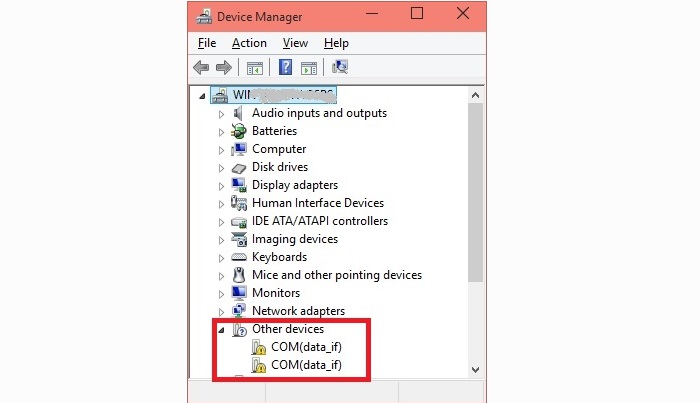
4. Установите драйвер из папки «...\LinkIt_ONE_IDE\drivers\mtk»
5. После установки драйверов «Диспетчер устройств» должен показать два порта:
- a. MTK USB Debug Port – для загрузки кода
- b. MTK USB Modem Port – для печатающих функций вроде Serial.println()
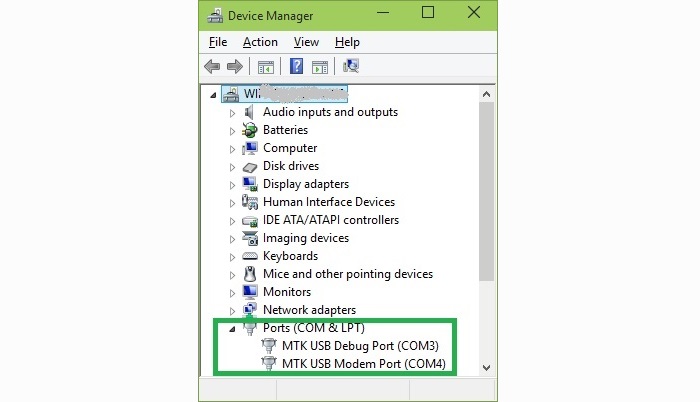
Примечание: Официального драйвера для Windows 10 пока нет. Пользователи Windows 10 могут установить драйверы для Windows 7 вручную из «Диспетчера устройств». Они находятся там же – в папке «...\LinkIt_ONE_IDE\drivers\mtk».
Обновление прошивки
Прошивку LinkIt ONE нужно периодически обновлять. Последнюю версию прошивки можно найти в последней версии LinkIt SDK.
1. Перед загрузкой прошивки убедитесь, что переключатели стоят в нужном положении. Переключатель MS/UART должен стоять в положении MS, а USB/BAT – в USB
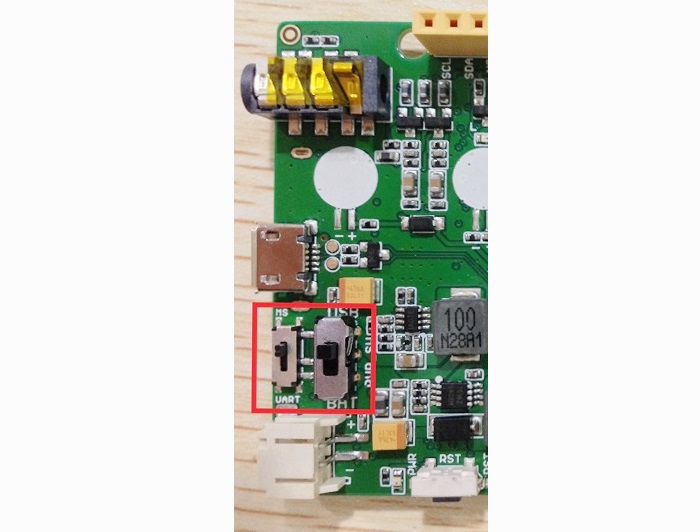
2. Запустите программу FirmwareUpdater.exe, которая находится в папке «...\LinkIt_ONE_IDE\hardware\tools\mtk».

3. Кликните по зеленой кнопке загрузки, а затем подключите LinkIt ONE к компьютеру. Подождите, пока обновление не завершится.
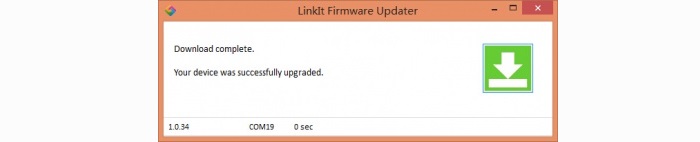
Загрузка кода (мигание светодиодом)
1. Переключатели платы должны быть настроены таким образом, чтобы на LinkIt ONE можно было записывать прошивку. Соответственно, переключатель MS/UART должен стоять в положении UART, а USB/BAT – в USB.
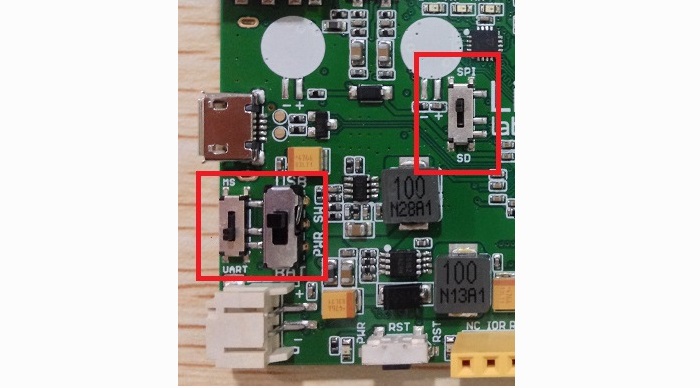
2. Кликните в LinkIt IDE на File > Examples > Basics > Blink
3. Кликните на Tools > Port и выберите COM-порт, чей номер соответствует порту MTK USB Debug Port в «Диспетчере устройств»
4. Скомпилируйте и загрузите код на плату
В результате должен замигать светодиод «L».
Подключение антенн
В комплекте с LinkIt ONE идут три антенны:
Подключите их к плате следующим образом:
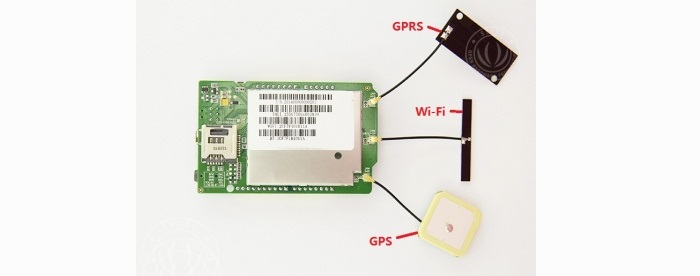
Примечания:
- Отключая антенну от платы, будьте аккуратны. Не прикладывайте много силы
- Вынимая или вставляя коннектор, старайтесь делать так, чтобы ваше усилие было направлено перпендикулярно плате. В противном случае вы рискуете повредить разъемы для антенн
Установка SIM-карты и SD-карты
LinkIt ONE поддерживает стандартного размера SIM-карты и карты MicroSD. Вставьте их как показано на фото ниже:

Работа с демо-примерами
В комплекте с LinkIt ONE SDK идет множество примеров, демонстрирующих использование GSM, GPRS, WiFi, Bluetooth, GPS, аудио и т.д. Также обратите внимание на руководство пользователя и справочник по API.
Совместимость с Grove-модулями и шилдами
Хотя Grove-модули и шилды позволяют расширить возможности проекта, не все они совместимы с IoT-платой LinkIt ONE. Список совместимых Grove-модулей и шилдов можно найти по этой ссылке.
Демо-проекты
Компания Seeed Studio выпускает для платы LinkIt ONE специальный набор с компонентами вроде макетной платы, проводов-перемычек, цветных светодиодов, резисторов и т.д. В комплекте с этим набором также идет 10 руководств, которые позволяют новичку познакомиться с функционалом платы. Вот они:
- Основы
- Привет, мир!
- Кнопка
- Бегущая строка
- Управление цветами
- Аналоговый интерфейс
- Маленький сервомотор
- Датчик света
- Управление светодиодом через SMS
- Получение данных о температуре через веб-страницу
GitHub-репозиторий с демо-проектами для этого набора находится по этой ссылке.
Полезные ссылки
Схемы
SDK
Руководства и документация
- Руководство по MediaTek LinkIt ONE для разработчиков
- Документация для MT2502A (главный чип LinkIt ONE)
- Документация для MT5931 (WiFi-чип LinkIt ONE)
- Документация для MT3332 (GPS-чип LinkIt ONE)